1.3.6 – Packet Tracer – Configuration de SSH
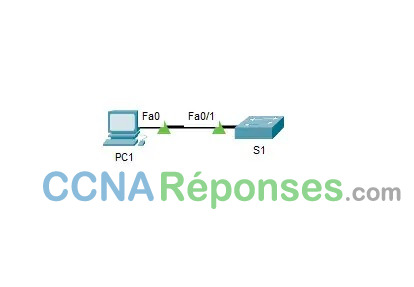
Table d’adressage
| Appareil | Interface | Adresse IP | Masque de sous-réseau |
|---|---|---|---|
| S1 | VLAN 1 | 10.10.10.2 | 255.255.255.0 |
| PC1 | Carte réseau | 10.10.10.10 | 255.255.255.0 |
Objectifs
Partie 1: Sécurisation des mots de passe
Partie 2: Chiffrement des communications
Partie 3: Vérification de l’implémentation de SSH
Contexte
SSH doit remplacer Telnet pour les connexions de gestion. Telnet utilise des communications non sécurisées en texte clair. SSH assure la sécurité des connexions distantes en fournissant un cryptage fort de toutes les données transmises entre les appareils. Dans cet exercice, vous allez sécuriser un commutateur distant avec le cryptage de mot de passe et SSH.
Instructions
Partie 1 : Sécurisation des mots de passe
a. À partir de l’invite de commande de PC1, établissez une connexion Telnet vers S1. Le mot de passe d’exécution privilégié et utilisateur est cisco.
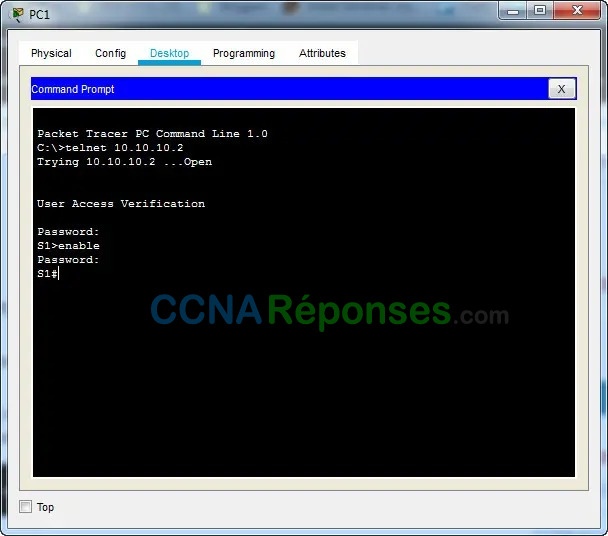
b. Enregistrez la configuration actuelle de sorte que toutes les éventuelles erreurs commises soient annulées en basculant l’interrupteur de S1.
S1#copy running-config startup-config
Destination filename [startup-config]?
Building configuration...
[OK]
S1#
c. Affichez la configuration en cours et notez que les mots de passe sont en texte clair. Saisissez la commande permettant de crypter les mots de passe en clair :
S1#show running-config
Building configuration...
Current configuration : 1144 bytes
!
version 12.2
no service timestamps log datetime msec
no service timestamps debug datetime msec
no service password-encryption
!
hostname S1
!
enable password cisco
!
S1(config)# service password-encryption
d. Vérifiez que les mots de passe sont cryptés.
S1#show running-config
Building configuration...
Current configuration : 1168 bytes
!
version 12.2
no service timestamps log datetime msec
no service timestamps debug datetime msec
service password-encryption
!
hostname S1
!
enable password 7 0822455D0A16
!
Partie 2 : Crypter les communications
Étape 1: Définissez le nom de domaine IP et générez des clés sécurisées.
L’utilisation de Telnet n’est généralement pas fiable, car les données sont transmises en texte clair. Par conséquent, utilisez SSH chaque fois qu’il est disponible.
a. Définissez le nom de domaine sur netacad.pka.
S1(config)#ip domain-name netacad.pka
b. Des clés sécurisées sont nécessaires pour crypter les données. Générez les clés RSA en spécifiant une longueur de 1 024.
S1(config)# crypto key generate rsa
The name for the keys will be: S1.netacad.pka
Choose the size of the key modulus in the range of 360 to 2048 for your
General Purpose Keys. Choosing a key modulus greater than 512 may take
a few minutes.
How many bits in the modulus [512]: 1024
% Generating 1024 bit RSA keys, keys will be non-exportable...[OK]
Étape 2: Créez un utilisateur SSH et reconfigurez les lignes VTY pour un accès SSH uniquement.
a. Créez un utilisateur administrateur en utilisant cisco comme mot de passe secret.
S1(config)#username administrator secret cisco
b. Configurez les lignes VTY pour vérifier les informations de connexion dans la base de données et pour autoriser uniquement l’accès à distance SSH. Supprimez le mot de passe pour les lignes vty.
S1(config)#line vty 0 15
S1(config-line)#transport input ssh
S1(config-line)#login local
S1(config-line)#no password cisco
Partie 3 : Vérifier l’implémentation de SSH
a. Quittez la session Telnet et tentez de vous reconnecter en utilisant Telnet. La tentative doit échouer.
C:\>telnet 10.10.10.2
Trying 10.10.10.2 ...Open
[Connection to 10.10.10.2 closed by foreign host]
C:\>
b. Tentez de vous connecter via SSH. Tapez ssh et appuyez sur Entrée sans définir aucun paramètre afin d’afficher les instructions d’utilisation de la commande. Conseil: L’option -l est la lettre “L”, et non le chiffre 1.
C:\>ssh -l administrator 10.10.10.2
Password:
S1>enable
Password:
S1#
c. Une fois correctement connecté, passez en mode d’exécution privilégié et enregistrez la configuration. Si vous n’avez pas pu accéder à S1, mettez-le hors tension et recommencez depuis la Partie 1.
S1#copy running-config startup-config
Destination filename [startup-config]?
Building configuration...
[OK]
S1#
Corrigé
config terminal
service password-encryption
ip domain-name netacad.pka
crypto key generate rsa
1024
username administrator secret cisco
line vty 0 15
login local
transport input ssh
no password cisco
